LG side by side fridge ER-CO là gì và cách khắc phục? https://appongtho.vn/cach-khac-phuc-tu-lanh-lg-bao-loi-er-co Full hướng dẫn tự sửa mã lỗi ER-C0 trên tủ lạnh LG bao gồm: nguyên nhân lỗi...
Cách Lấy Lại Mật Khẩu Facebook Khi Quên Mật Khẩu Dễ Ợt
Cách lấy lại mật khẩu Facebook khi quên mật khẩu dễ ợt, ai làm cũng được
Cách lấy lại mật khẩu Facebook khi quên mật khẩu chẳng khó tẹo nào. Vì vậy, bạn chỉ cần tham khảo bài viết sau đây của FASTCARE để nắm rõ các bước thực hiện.
Facebook là mạng xã hội phổ biến mà hầu như ai cũng có ít nhất một tài khoản. Thế nhưng, đôi khi bạn lại không nhớ mật khẩu truy cập tài khoản của mình trên nền tảng quen thuộc này, gây ra cảm giác bức bối đầy khó chịu. Chính vì vậy, cách lấy lại mật khẩu Facebook khi quên mật khẩu cũng được nhiều người đặc biệt quan tâm. Nếu như bạn đang gặp phải tình trạng này, đừng bỏ qua bạn viết bạn nhé.

Bạn đang đọc: Cách Lấy Lại Mật Khẩu Facebook Khi Quên Mật Khẩu Dễ Ợt
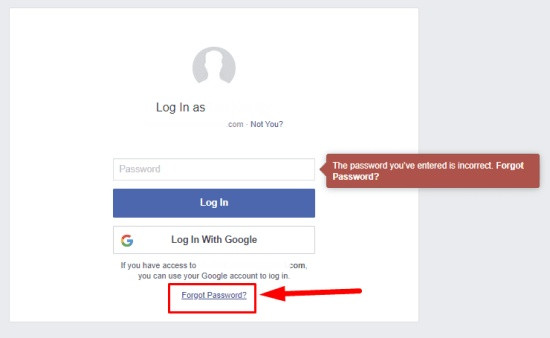 Quên mật khẩu Facebook là chuyện xảy ra thường xuyên như cơm bữa
Quên mật khẩu Facebook là chuyện xảy ra thường xuyên như cơm bữa
2 cách lấy lại mật khẩu Facebook khi quên mật khẩu đơn giản nhất
2 cách lấy lại mật khẩu Facebook khi quên mật khẩu đơn giản nhất
Cách lấy lại mật khẩu Facebook khi quên mật khẩu không hề khó. Thế nhưng, để vận dụng thành công thủ thuật đơn thuần này, bạn cần thỏa mãn nhu cầu một vài điều kiện kèm theo nho nhỏ sau đây :
✤ Ghi nhớ chính xác thông tin đăng ký tài khoản của mình (Số điện thoại hoặc Email bạn dùng để đăng ký tài khoản).
✤ Tài khoản của bạn không vi phạm bất kỳ chính sách nào của Facebook. Trong trường hợp cần mở khóa tài khoản Facebook bị khóa vĩnh viễn, bạn có thể tham khảo bài viết trước của FASTCARE.
Cách 1: Cách lấy lại mật khẩu Facebook bằng số điện thoại
Cách 1: Cách lấy lại mật khẩu Facebook bằng số điện thoại
✤ Trên Facebook PC hoặc ứng dụng Facebook trên điện thoại, tại giao diện đăng nhập, bạn nhấn vào dòng Quên mật khẩu. Lúc này, giao diện Tìm tài khoản của bạn hiện ra, bạn hãy nhập số điện thoại được dùng để đăng ký tài khoản của mình.
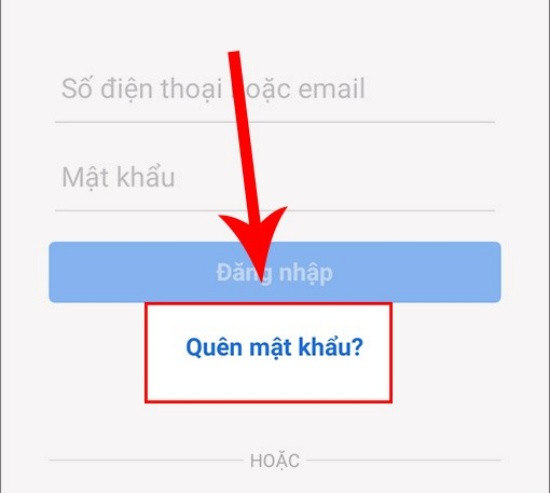
✤ Nếu xuất hiện hộp thoại gợi ý bạn thử đăng nhập Messenger, hãy chọn Thử cách khác => Tiếp tục. Lúc này, một mã xác nhận sẽ được gửi về số điện thoại của bạn. Hãy nhập mã xác nhận theo yêu cầu của Facebook rồi nhấn Tiếp tục.
✤ Lựa chọn trạng thái đăng nhập (Duy trì đăng nhập – tiếp tục giữ trạng thái đăng nhập sau khi đổi mật khẩu hoặc Đăng xuất khỏi thiết bị khác – đăng xuất Facebook ra khỏi tất cả các thiết bị và đăng nhập bằng mật khẩu mới để sử dụng).
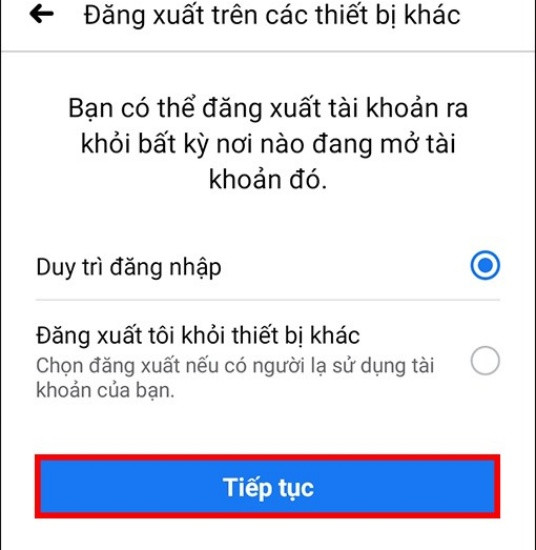
✤ Cuối cùng, bạn chỉ cần nhập mật khẩu mới => Tiếp tục là xong. Bây giờ, bạn có thể sử dụng Facebook bằng mật khẩu mới.
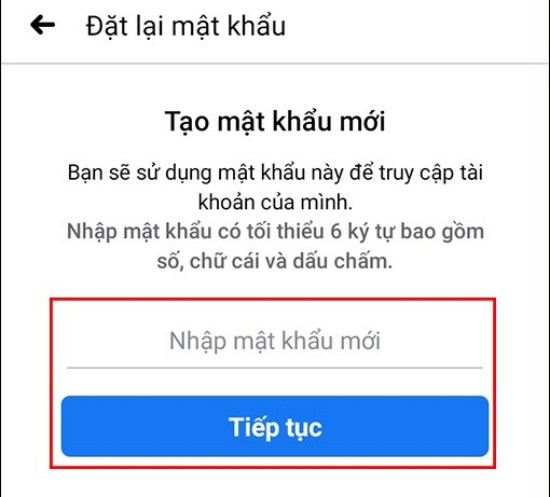
Cách 2: Cách lấy lại mật khẩu Facebook bằng Email
Cách 2: Cách lấy lại mật khẩu Facebook bằng Email
Một cách lấy lại mật khẩu Faebook trên điện thoại cảm ứng khác bạn hoàn toàn có thể thực thi là sử dụng E-Mail. Về cơ bản, các bước triển khai của giải pháp này cũng tựa như như các sử dụng số điện thoại thông minh như trên. Chỉ khác ở chỗ thay vì dùng số điện thoại thông minh, thì bạn dùng địa chỉ E-Mail mình đã dùng để ĐK thông tin tài khoản Facebook .
✤ Trên giao diện đăng nhập Facebook trên máy tính hoặc điện thoại, bạn cũng nhấn chọn vào dòng Quên mật khẩu rồi điền Email trong giao diện Tìm tài khoản của bạn.
✤ Nếu bạn chỉ muốn đăng nhập vào tài khoản của mình thì chọn Đăng nhập. Còn nếu muốn đổi mật khẩu thì chọn Thử cách khác => Tiếp tục rồi nhập mã bảo mật được gửi về Email của bạn => Tiếp tục.
✤ Cuối cùng, bạn cũng lựa chọn trạng thái đăng nhập và nhập mật khẩu mới như trên là xong.
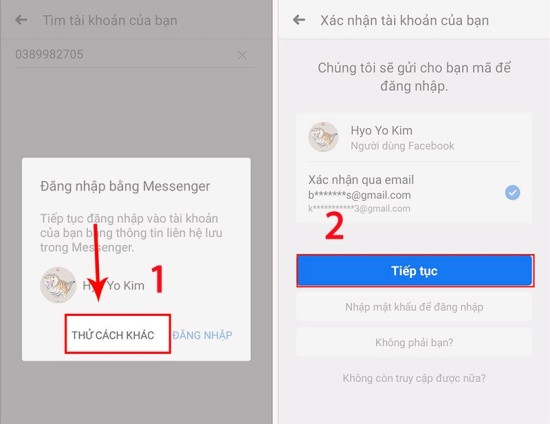
Như vậy về cơ bản, cách lấy lại mật khẩu Facebook khi quên mật khẩu không thể làm khó bạn. Tuy nhiên, bạn vẫn nên ghi nhớ mật khẩu của tài khoản quan trọng này để tránh những rắc rối có thể xảy ra. Bởi dù đơn giản, nhưng không phải lúc nào bạn cũng lấy lại mật khẩu và tài khoản của mình thành công khi quên password đâu nhé.

Hy vọng những thông tin trong bài có ích với bạn !
Tham khảo nè: Cách đăng ảnh từ Instagram lên Facebook không bị vỡ: Bỏ túi ngay
Source: https://vh2.com.vn
Category : Bảo Mật



